HP Designjet Z6100 Printer Series-User Guide
Table Of Contents
- 簡介
- 連接方式與軟體指示
- 基本設定選項
- 處理紙張
- 處理墨水系統
- 列印選項
- 色彩管理
- 實際列印範例
- 維護印表機
- 附件
- 疑難排解列印品質問題
- 疑難排解紙張問題
- 疑難排解墨水系統問題
- 疑難排解其他問題
- 前控制面板錯誤訊息
- 取得說明
- 印表機規格
- 法律資訊
- 午夜工作案例
- 緊急插入工作案例
- 使用 HP Designjet Z6100 印表機更換您的 HP Designjet 5000 系列印表機案例
- 辭彙
- 索引
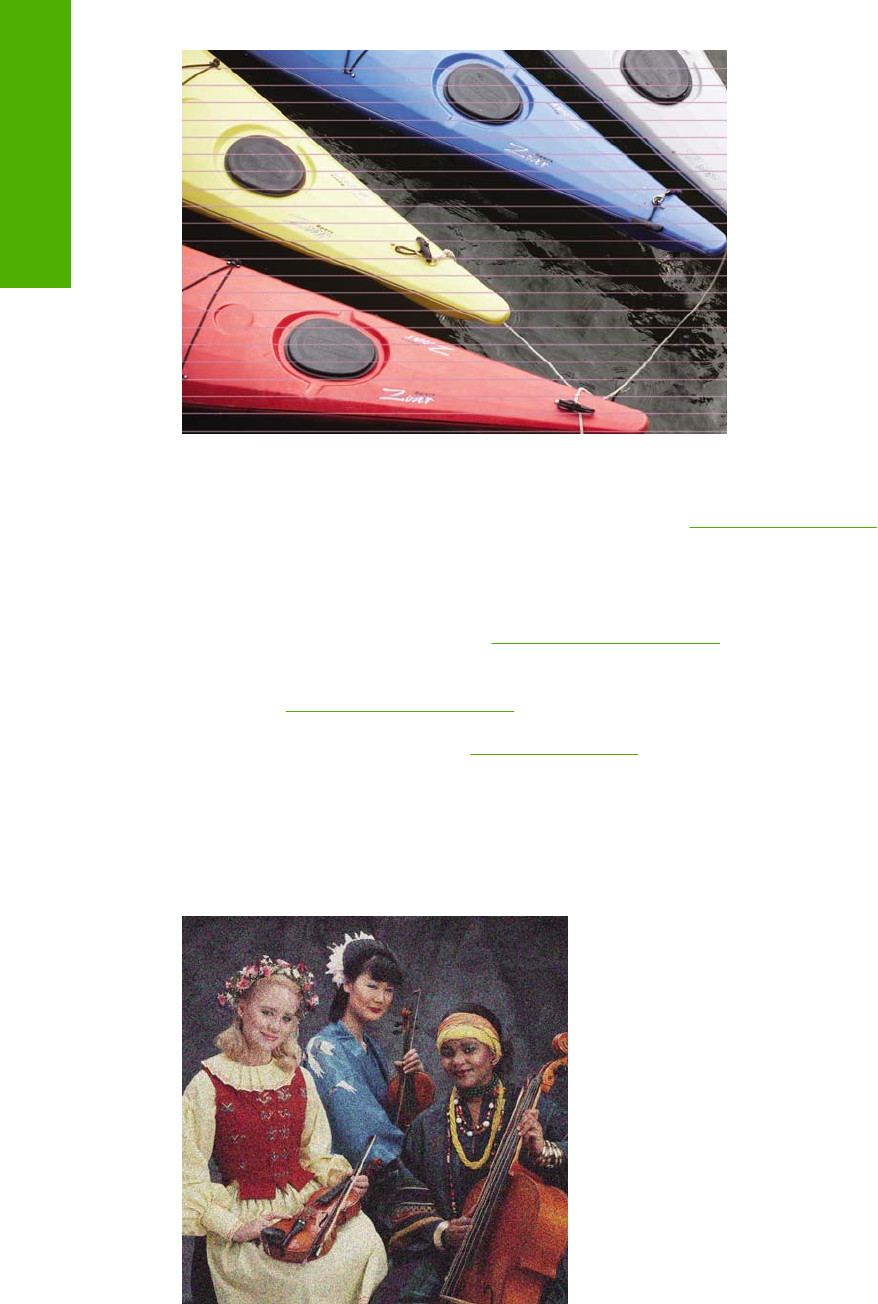
1.
確定您裝入的紙張類型對應至前控制面板和軟體中選擇的紙張類型。
2. 請確定您使用適合您需要的列印品質設定。 請參閱「
80 頁的選擇列印品質」。 在某些情況下,您
只要選擇較高的列印品質等級,就可以克服列印品質的問題。 例如,如果您將列印品質滑桿設定
為「快速」,請將它設為「最佳」。 如果您變更列印品質設定,且已解決問題,請重新列印您的
工作。
3. 列印印字頭狀態圖。 請參閱「
72 頁的使用印字頭狀態圖」。
4. 檢查前控制面版上的紙張前移校準狀態。 如果狀態是「擱置」,您應該要執行紙張前移校準。 請
參閱「46 頁的執行紙張前移校準」。
5. 嘗試校正印字頭。 請參閱「
71 頁的校正印字頭」。 校正之後,如果問題已解決,請重新列印您的
工作。
如果問題仍然存在,您可以連絡您的客服人員以獲得更進一步的支援。
影像粗糙
1.
驗證您裝入的紙張類型是否對應至前控制面板和軟體中選擇的紙張類型。
2.
驗證您是否列印在正確紙張面上。
150 第 11 章 疑難排解列印品質問題 ZHTW
疑難排解影像










